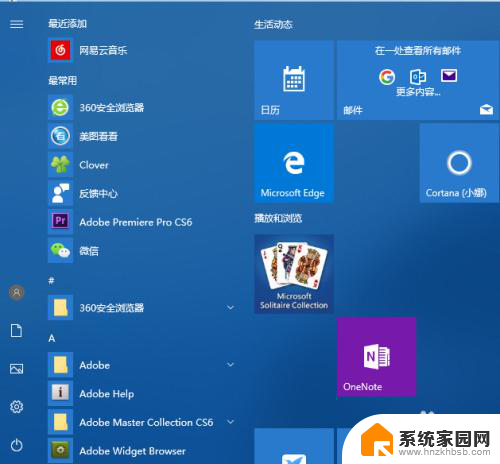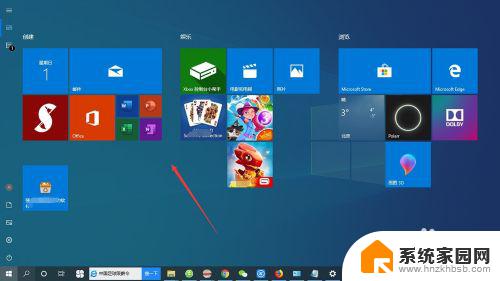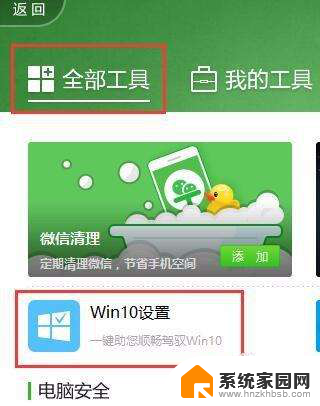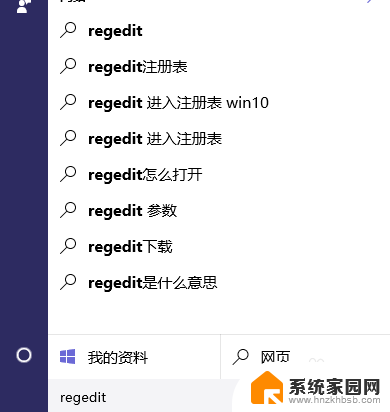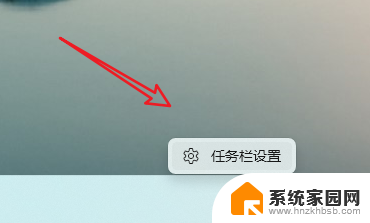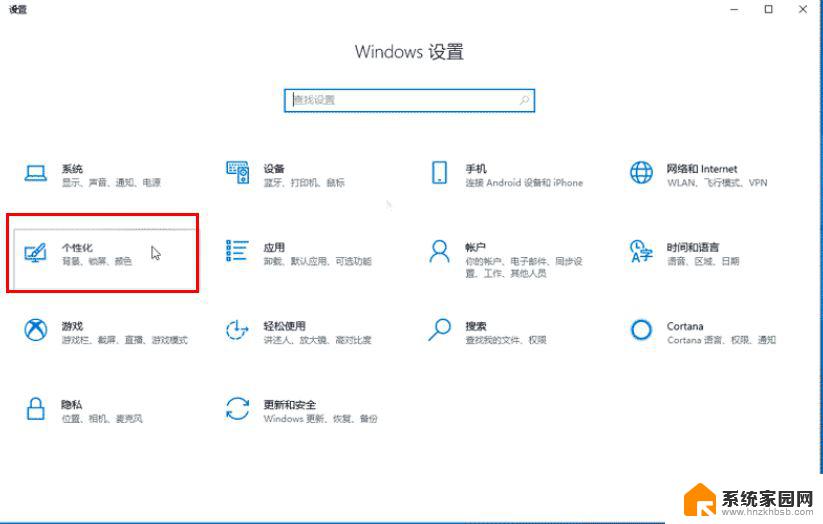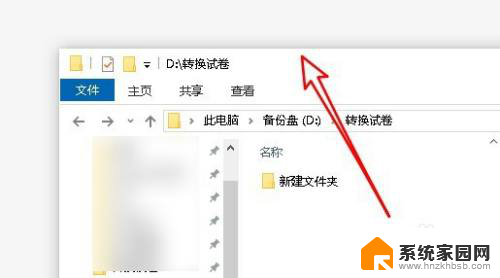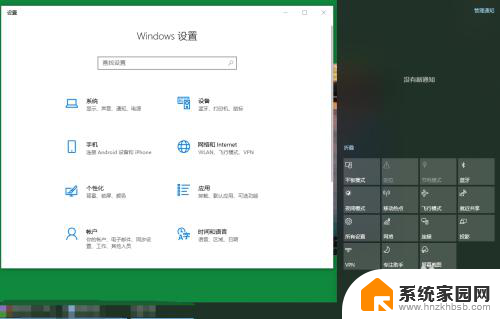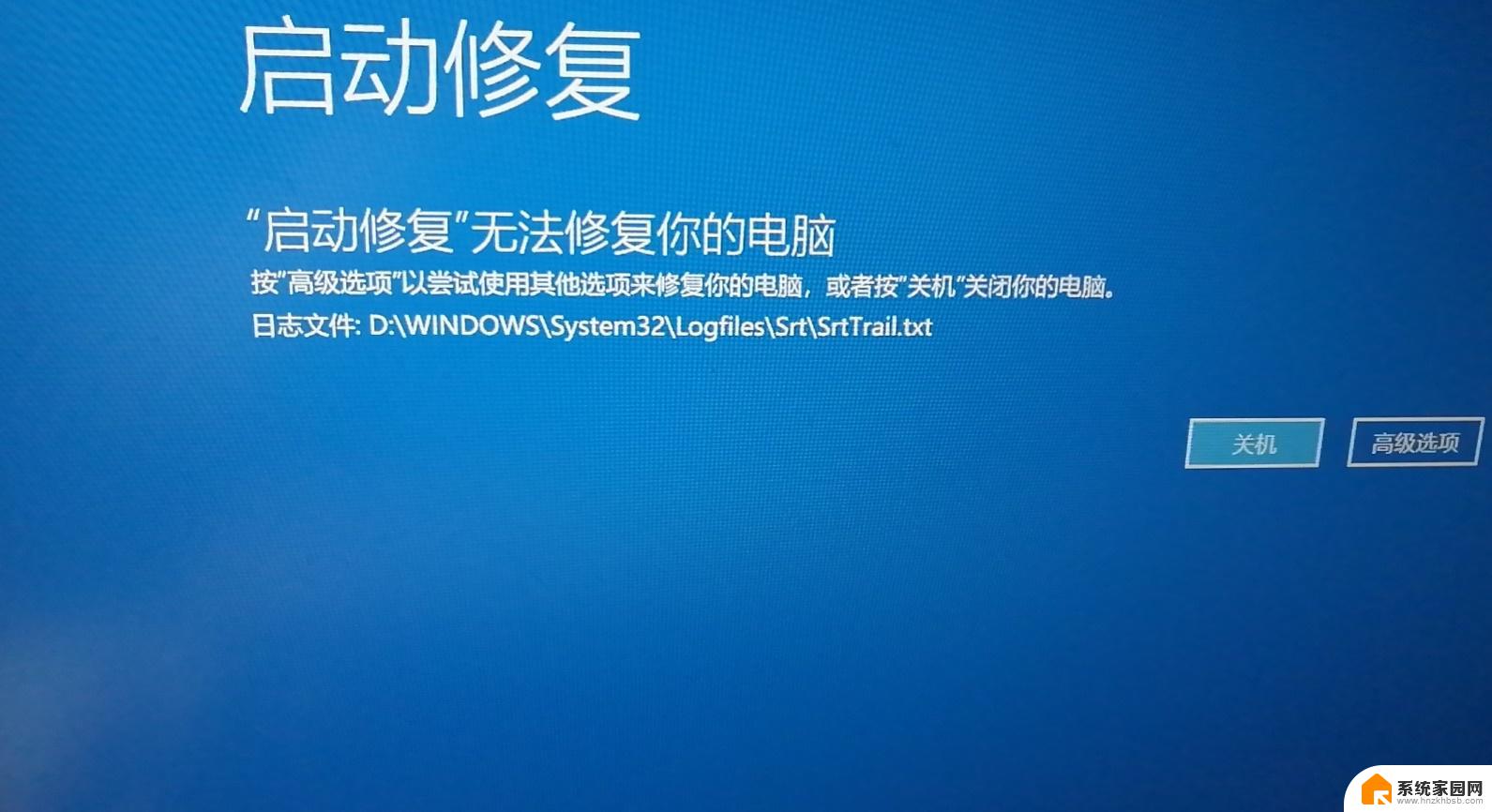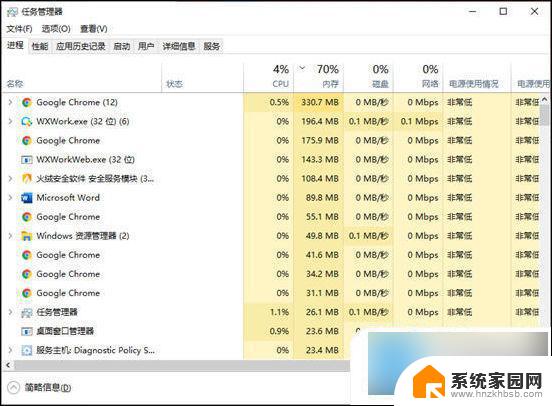win10窗口边框怎么设置成win8的样子 win10电脑如何切换为WIN8开始菜单样式
更新时间:2024-09-22 11:55:58作者:yang
Win10系统的窗口边框设计与Win8有着明显的不同,许多用户可能更倾向于Win8的风格,如果您想要将Win10的窗口边框设置成Win8的样式,或者切换为Win8开始菜单样式,不妨尝试一些简单的操作来实现。通过调整系统设置或安装一些第三方软件,您可以轻松地将Win10的外观改变为您喜欢的风格。让我们一起来如何让Win10看起来更像Win8吧!
具体步骤:
1、这是win10开始菜单的样式。
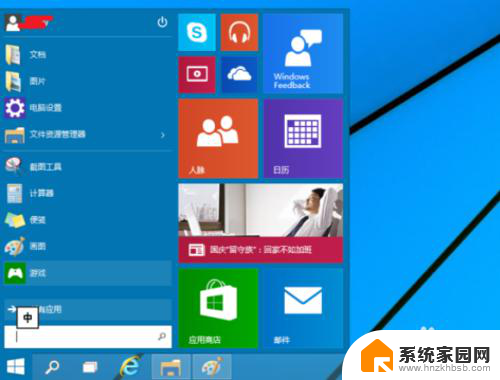
2、切换回win8风格的方法,首先右键点击底部的状态栏,选择“属性”。
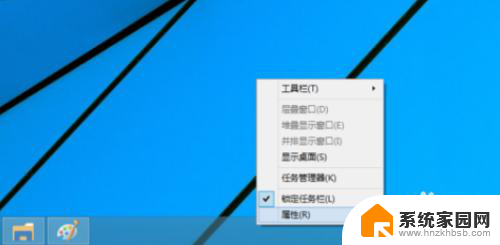
3、在弹出的窗口中选择“开始菜单”。
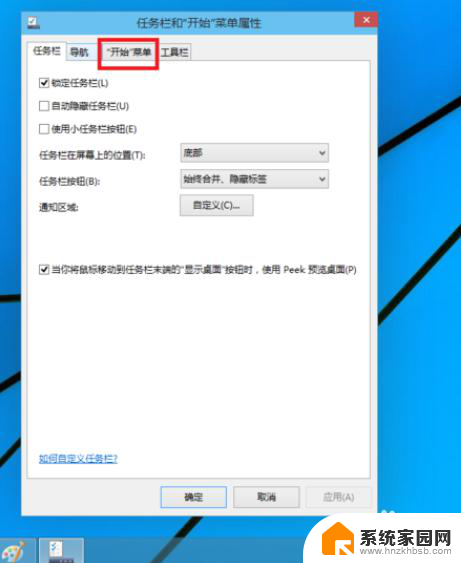
4、需要修改的地方是下图框中的部分,可以看到默认状态下前面的勾被勾上了。
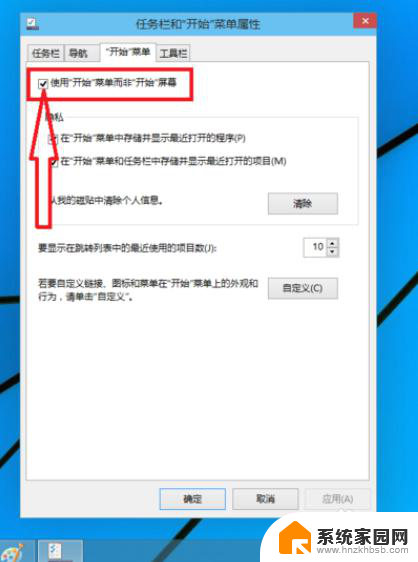
5、取消勾选,点击确定。
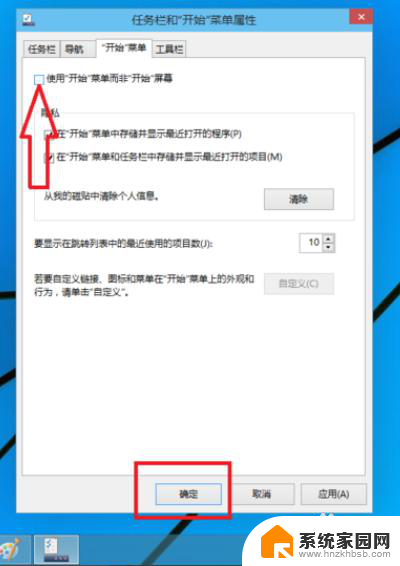
6、之后会提示需要注销之后才能生效,点击“注销并更改设置”。
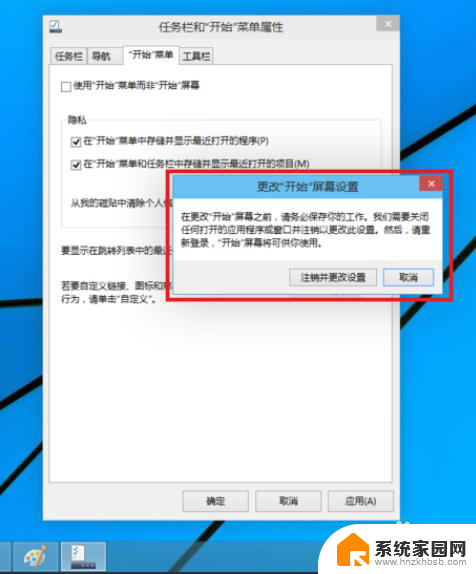
7、之后开始菜单的风格就回归了win8了。

以上就是如何将win10窗口边框设置为win8样式的全部内容,如果您遇到了这种情况,可以按照以上方法解决,希望这些方法对大家有所帮助。